當我們在使用CAD軟件繪制圖紙時,經常會使用CAD中的很多命令,當我們繪制復雜點的圖紙時,就需要一些輔助設計。那浩辰CAD中如何繪制螺栓呢?今天就為大家簡單介紹下。
CAD中繪制螺栓的過程:
方法/步驟
1.首先,在輔助線的設置中選擇虛線的選項,畫兩條呈十字狀的輔助線,結果顯示如下:
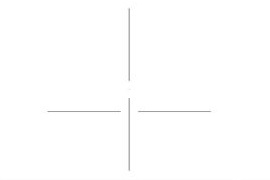
2.輸入快捷鍵C來畫一個圓,以剛剛畫好的輔助線的交點為圓心,接著輸入POL多邊形的快捷鍵,畫一個與圓外切的正六邊形,結果顯示如下:。
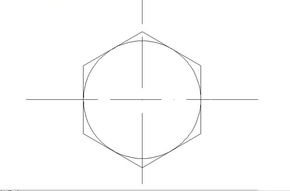
3.輔助線外再畫一條直線,這一條直線要以輔助線的端點為中點,結果顯示如下:
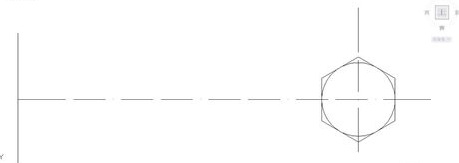
4.輸入快捷鍵O,偏移(向右邊),首先偏移5個單位,選擇剛剛偏移所得到的直線,再進行偏移20個單位,再選擇上一步偏移得到的直線,再偏移30個單位,結果顯示如下:。
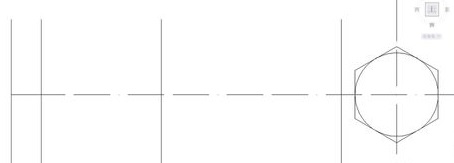
5.完成上一步的步驟后,將最外面的這條直線的中點和圓心連接起來,選擇這條直線,輸入快捷鍵O,分別進行向上和向下偏移8個單位,捕捉正六邊形的正上正下兩個點分別向左繪制兩條直線,結果顯示如下:
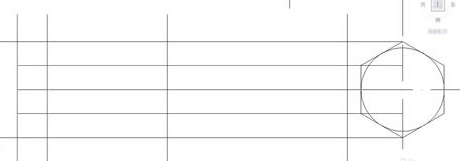
6.輸入快捷鍵TR,對上一步的圖形進行修剪(注意:輸入tr后直接按兩次space鍵,可以刪除多余的線條),最終的效果如下:
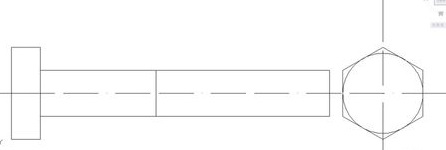
以上就是在浩辰CAD軟件中,當我們需要繪制螺栓的時候,可以參考上述的CAD繪圖過程。今天就介紹這么多了。安裝浩辰CAD軟件試試吧。更多CAD教程技巧,可關注浩辰CAD官網進行查看。

2023-02-28

2021-04-21

2021-03-17

2019-12-10

2019-12-10

2019-12-10

2019-12-10

2019-12-10

2019-12-10

2019-12-10

2019-12-10

2019-12-10
